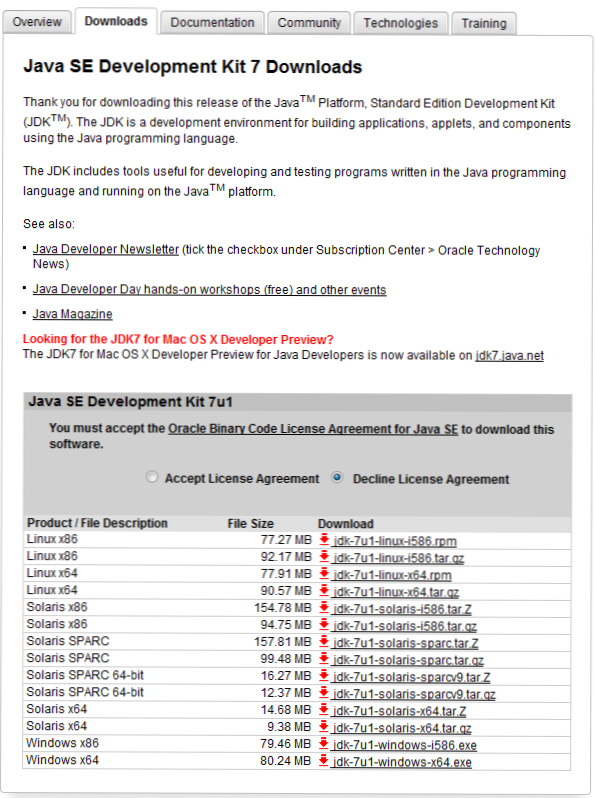
Este artículo explicará cómo configurar el SDK de Android para ejecutar la última versión de Android 4.0, Ice Cream Sandwich, en un emulador y obtener una visión de primera mano de la última versión del sistema operativo Android.
Google ofrece un SDK gratuito que ahora incluye un emulador fácil de configurar para ver qué ofrece Ice Cream Sandwich (4.0) de Android. Todas estas herramientas son gratuitas y solo requieren tener instalado Java SE JDK. ¡Consigamos nuestro SDK instalado y nuestra configuración de AVD!
Aquí está el screencast. Las direcciones del texto están abajo.
1. Descargue e instale el Java 7 SE JDK.
Dirígete aquí y elige la versión apropiada para tu sistema. En nuestro ejemplo, usaremos Windows 7 de 32 bits y usaremos el jdk-7u1-windows-i586.exe. Una vez que se haya descargado, ejecute el instalador con las opciones predeterminadas.

2. Descargue e instale el último SDK de Android (r14).
Descargue el archivo .exe installer_r14-windows.exe. Simplemente siga las indicaciones como cualquier instalador. Deje el "Start SDK Manager" marcado y presione Terminar.






3. El Administrador de Android SDK ahora se iniciará.

Queremos instalar primero todos los paquetes necesarios para ejecutar Ice Cream Sandwich en el emulador. Sólo marque elAndroid 4.0 API 14”Y luego haga clic en“Instalar paquetes xx ... Botón " Se abrirá una nueva ventana que le pedirá que confirme los paquetes a instalar. Haga clic en el Instalar botón.

En algún momento, será necesario reiniciar el ADB y se le pedirá que lo haga. Haga clic en si.

Una vez hecho esto, volverá a la ventana del Administrador de SDK de Android.
4. En el Android SDK Manage, haga clic en Herramientas > Administrar AVDs
AVD = dispositivo virtual de Android, es decir, nuestro teléfono emulado / virtual.

5. En la ventana del Administrador de AVD, haga clic en “NuevoBotón "

6. Solo crearemos un dispositivo Android muy genérico para poner en marcha Ice Cream Sandwich. Puede configurar estos parámetros de manera similar a qué teléfono está desarrollando o usando. En nuestro ejemplo, solo usaremos una configuración como esta (vea la captura de pantalla a continuación).

7. Una vez que llegas a la "Crear AVD”Botón, la máquina se construirá. Puede ver que la ventana dice que no responde, solo sea paciente; puede tardar hasta 4 minutos para que cree su AVD.
Una vez que se complete, se abrirá una ventana de resumen. Golpear "DE ACUERDO" en ese.

8. Finalmente, en la ventana del Administrador de AVD, haga clic en su AVD que acabamos de crear (Genérico en nuestro ejemplo) y presione el botón "Inicio" en el lado derecho.


Tu nuevo dispositivo virtual Android 4.0 / Ice Cream Sandwich debería comenzar a cargarse. El emulador no es el más rápido y puede funcionar un poco lento, pero es una excelente manera de ver de primera mano las nuevas funciones de las actualizaciones del sistema operativo Android 4.0 / Ice Cream Sandwich.


